door Martin Brinkmann op 12 september 2021 in Windows tips – 3 reacties
Een van de vereisten voor Windows 11 is TPM 2.0, de Trusted Platform Module volgens Microsoft. Hoewel Windows 11 wordt geïnstalleerd op apparaten met TPM 1.2, is in dit geval bepaalde functionaliteit mogelijk niet beschikbaar.
In 2016 hebben we een handleiding gepubliceerd over het vinden van een Windows-computer die TPM ondersteunt. Microsoft onthulde destijds dat alle nieuwe pc's TPM 2.0 zouden moeten ondersteunen en ingeschakeld moeten hebben. Bestaande apparaten werden toen niet beïnvloed door de beslissing.
Nu komt met Windows 11 een nieuwe impuls om TPM 2.0 op Windows-apparaten af te dwingen. Microsoft beweert dat de meeste apparaten die in de afgelopen 5 jaar zijn verkocht, TPM 2.0 ondersteunen, en herhaalt dat TPM 2.0 vereist is omdat het beveiligingsfuncties zoals Bitlocker of Windows Hello ondersteunt.
Microsoft erkent dat TPM 2.0 mogelijk niet is ingeschakeld op apparaten, zelfs als de functie wordt ondersteund. Windows 11 wordt mogelijk niet op deze apparaten geïnstalleerd, zelfs niet als aan alle andere systeemvereisten is voldaan.
Het bedrijf heeft een handleiding gepubliceerd waarin wordt uitgelegd hoe u kunt achterhalen of TPM is ingeschakeld en hoe u dit op apparaten kunt inschakelen als dit het geval is. wordt ondersteund.
Windows-gebruikers met Windows 10, de enige versie van Windows met een direct upgradepad naar Windows 11, kunnen TPM-ondersteuning op de volgende twee manieren controleren:
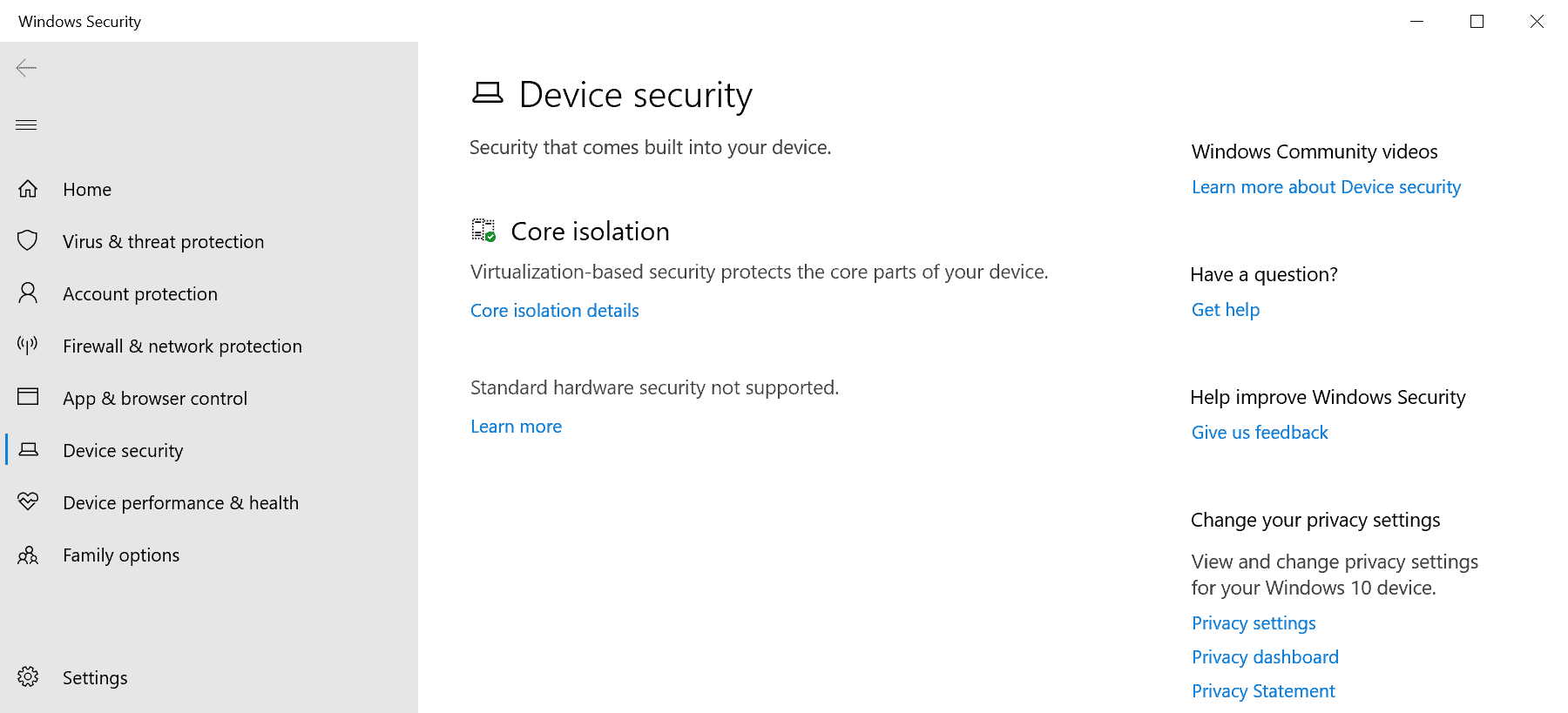
- Open de toepassing Instellingen, bijvoorbeeld door Start > Instellingen, of met de sneltoets Windows-I.
- Ga naar Update & Beveiliging > Windows-beveiliging > Apparaatbeveiliging.
- TPM is niet beschikbaar als Beveiligingsprocessor niet wordt weergegeven op de pagina die wordt geopend.
- TPM is beschikbaar als Beveiligingsprocessor wordt weergegeven. Selecteer in dat geval Beveiligingsprocessor om de specificatieversie te verifiëren en kijk of het TPM 1.2 of TPM 2.0 is.
De tweede methode maakt gebruik van Microsoft Management Console:
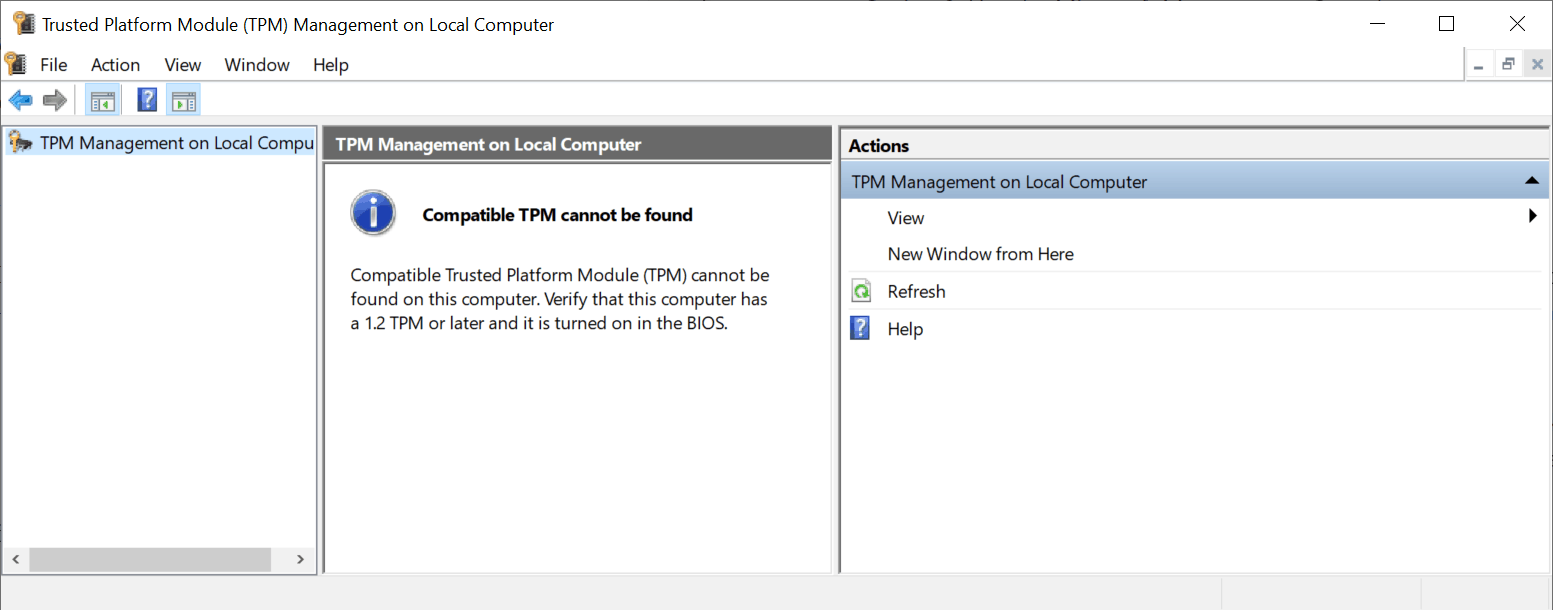
- Gebruik Windows-R om het vak Uitvoeren te openen.
- Typ tpm.msc.
- Het geopende venster laat zien of TPM wordt ondersteund of niet, inclusief de versie als deze wordt ondersteund.
TPM kan nog steeds worden ondersteund door het apparaat, zelfs als Windows geen TPM-module kan vinden . TPM kan worden uitgeschakeld of ingeschakeld in het BIOS van het apparaat, en als het is uitgeschakeld, kan Windows het niet ontdekken of er gebruik van maken.
Microsoft stelt voor dat gebruikers naar Instellingen > Bijwerken & Beveiliging > Herstel > Start nu opnieuw om het UEFI-bios te controleren. De herstartoptie geeft een menu weer bij de volgende herstart. Ga naar Problemen oplossen > Geavanceerde opties > UEFI-firmware-instellingen > Start opnieuw om het apparaat de UEFI-instellingen te laten laden bij de volgende herstart.
De volgende stappen zijn afhankelijk van het merk en model van het moederbord. Soms zijn instellingen te vinden onder Geavanceerd, Beveiliging of Trusted Computing. De optie om TPM in te schakelen is eveneens niet-gestandaardiseerd, aangezien deze kan worden aangeduid als Beveiligingsapparaat, Ondersteuning voor beveiligingsapparaat, TPM-status, AMD fTPM-switch, AMD PSP fTPM, Intel PTT of Intel Platform Trust Technology.
Sluitwoorden
Niet alle Windows-apparaten zijn compatibel met Windows 11, het opkomende besturingssysteem van Microsoft. Sommige omdat ze niet voldoen aan de systeemvereisten, andere vanwege een uitgeschakelde functie in het BIOS. De implementatie van TPM in het BIOS is chaotisch en niet gestandaardiseerd. Gebruikers met weinig ervaring zullen moeite hebben om erachter te komen of TPM wordt ondersteund en of het kan worden ingeschakeld in het BIOS van het systeem.
Nu jij: ondersteunen je apparaten TPM?< /p>